
PHP-Editor Xinyi zeigt Ihnen, wie Sie das Problem lösen können, dass sich der Edge-Browser nicht erfolgreich auf einer Webseite anmelden kann! Wenn Sie sich mit dem Edge-Browser nicht bei einer Webseite anmelden können, geraten Sie nicht in Panik. Wir stellen Ihnen einige einfache und effektive Lösungen zur Verfügung, die Ihnen dabei helfen, ein normales Online-Erlebnis wiederherzustellen. Egal, ob es sich um ein Problem mit den Netzwerkeinstellungen oder dem Browser-Caching handelt, wir lösen es einzeln für Sie. Lassen Sie uns dieses lästige Problem gemeinsam lösen!
Öffnen Sie zunächst den Edge-Browser. Suchen Sie in der oberen rechten Ecke Ihres Browsers nach dem Dreipunktsymbol und klicken Sie darauf.
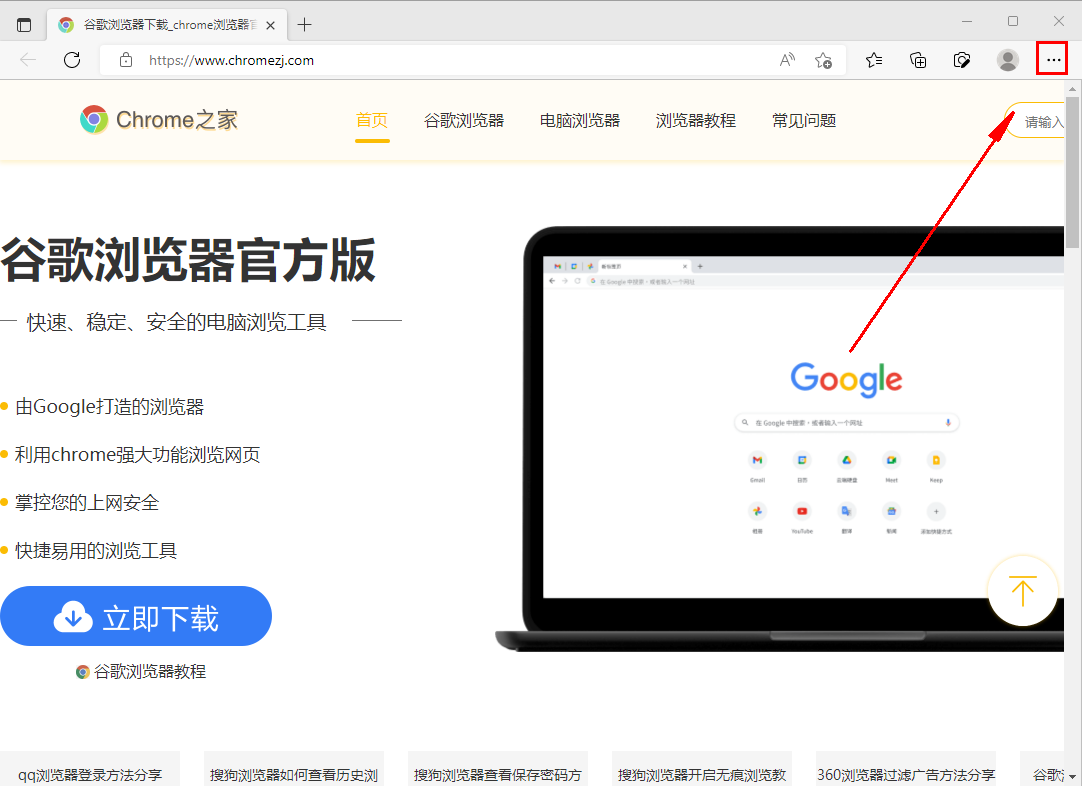
2. Nach dem Klicken wird das Menüfenster des Edge-Browsers angezeigt. Suchen Sie im Fenster nach dem Element „Einstellungen“. 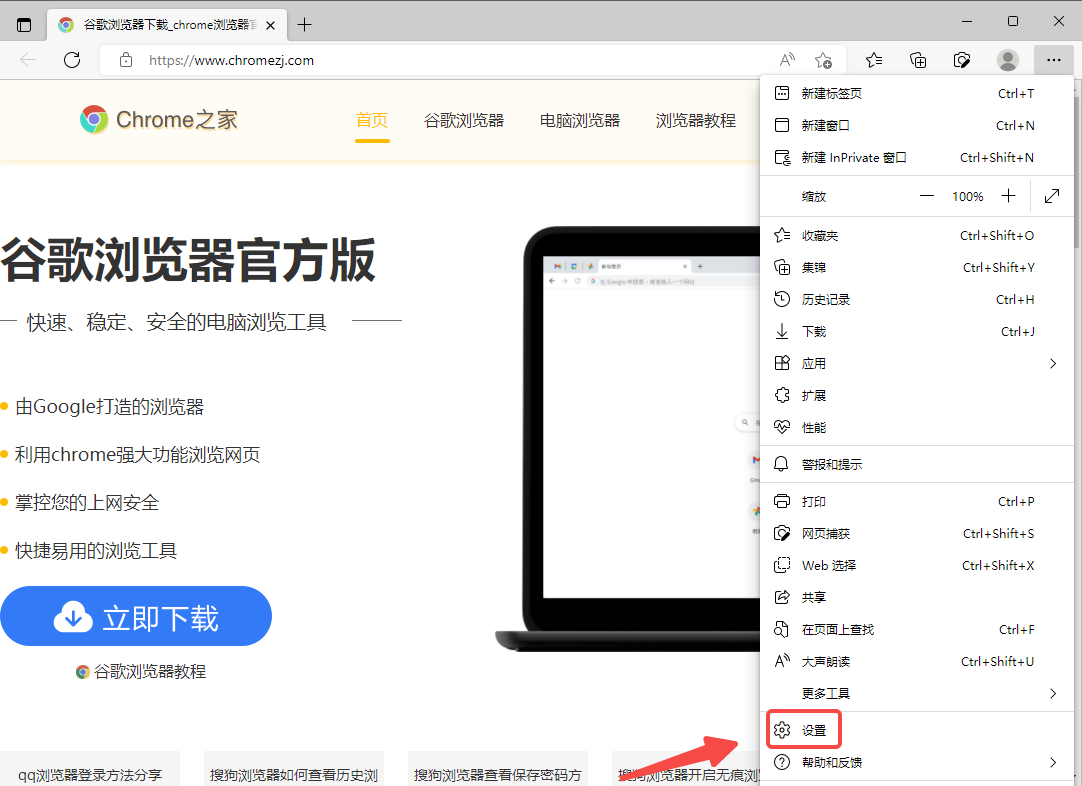
3. Die Einstellungsseite des Edge-Browsers wird geöffnet. Klicken Sie auf das Navigationsmenü auf der linken Seite, um zur Einstellungsseite „Cookies und Website-Berechtigungen“ zu wechseln. 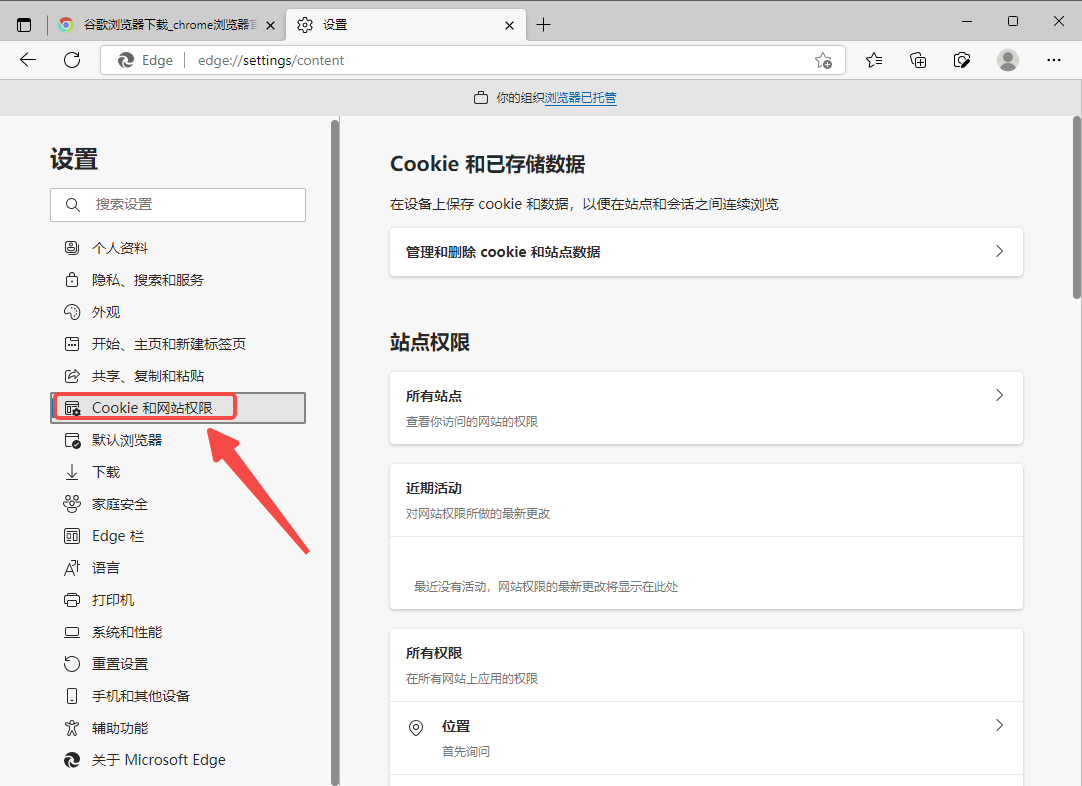
4. Sie können das Element „Cookies und Site-Daten“ auf der Seite mit den Site-Berechtigungseinstellungen sehen. Klicken Sie darauf, um es zu öffnen. 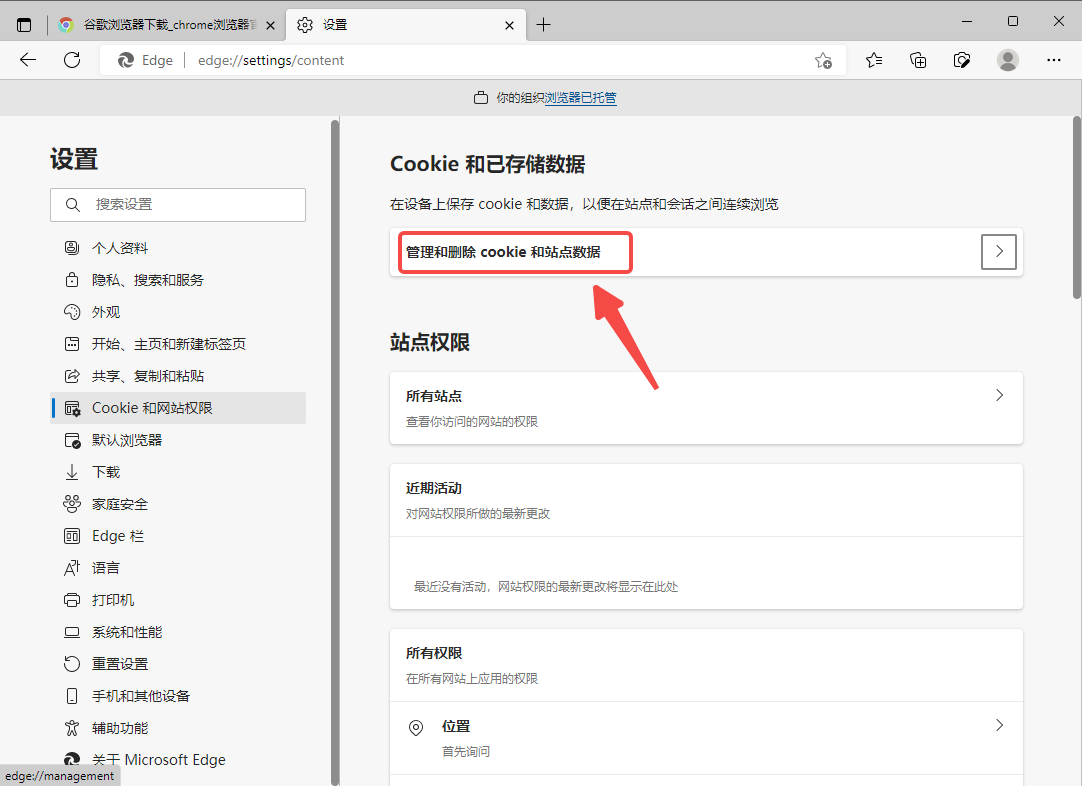
5. Zu diesem Zeitpunkt gelangen Sie wie unten gezeigt auf die Seite. Klicken Sie auf den Schalter auf der rechten Seite von „Websites erlauben, Cookie-Daten zu speichern und zu lesen (empfohlen)“, um ihn zu aktivieren.
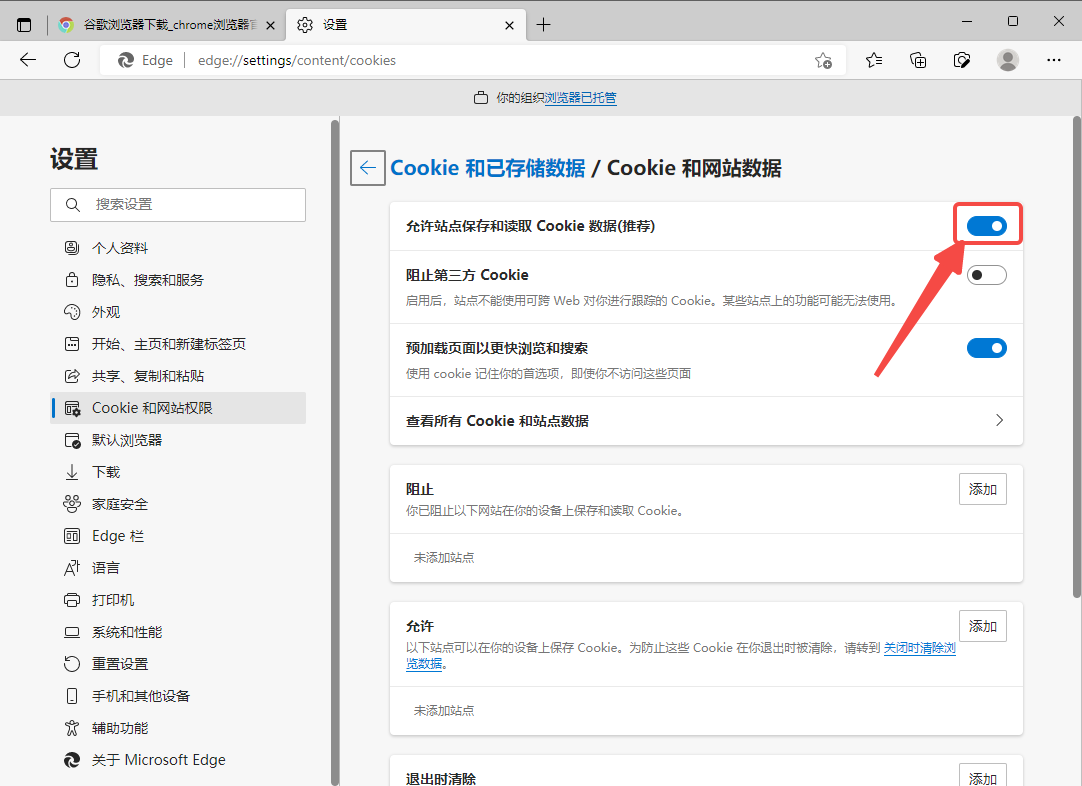
Das obige ist der detaillierte Inhalt vonSo lösen Sie das Problem, dass sich der Edge-Browser nicht bei der Webseite anmelden kann. Für weitere Informationen folgen Sie bitte anderen verwandten Artikeln auf der PHP chinesischen Website!
 Edge-Browser-Kompatibilitätseinstellungen
Edge-Browser-Kompatibilitätseinstellungen
 HTML-Webseitenproduktion
HTML-Webseitenproduktion
 Die Webseite öffnet sich langsam
Die Webseite öffnet sich langsam
 Welcher Browser ist Edge?
Welcher Browser ist Edge?
 Die Webseite kann nicht geöffnet werden
Die Webseite kann nicht geöffnet werden
 Was tun, wenn die Webseite nicht aufgerufen werden kann?
Was tun, wenn die Webseite nicht aufgerufen werden kann?
 Der Edge-Browser kann nicht suchen
Der Edge-Browser kann nicht suchen
 So richten Sie die automatische Aktualisierung einer Webseite ein
So richten Sie die automatische Aktualisierung einer Webseite ein




